Как устроен курс
В основе каждого урока — реальные задачи, с которыми мы сталкиваемся в жизни. Теорию курса мы сразу же подкрепляем практикой — предлагаем решить задачи.
Какие-то задания будут для вас актуальнее, чем другие, но мы приводим ситуации для примера, чтобы показать, что одни и те же функции таблиц подходят для решения разных задач. В курсе постараемся научить вас адаптировать их под собственные потребности.
Урок разбит на несколько частей, которые изначально скрыты. Каждая следующая часть идет после практического задания. Задания можно пропускать, но советуем так не делать, чтобы лучше усвоить материал.
На плашке с первым заданием в уроке будет ссылка на рабочую тетрадь. Когда нажмете на нее — создадите копию. Тетрадь нужна, чтобы выполнять задания.
Обратите внимание: каждый раз, когда вы нажимаете ссылку, создается новая копия таблицы. Поэтому рекомендуем сделать копию один раз и потом не закрывать рабочую тетрадь до конца урока. Тогда все выполненные задания будут в одной таблице.
Если у вас возникли вопросы, пишите нам на почту pro@t-j.ru.
Что вы узнаете
- Как создать аккаунт в Гугле и работать с документами.
- Что есть что в таблицах: ячейки, формулы и функции.
- Как работают формулы — на примере функции SUM().
- Как копировать формулы и конкретные числа.
- Как работать в таблицах быстрее.
Во вступлении мы расскажем, что нужно, чтобы эффективно проходить курс, и вкратце познакомим с возможностями «Гугл-документов»: как работать с ними офлайн, как открывать доступ для других и видеть всю историю изменений документа.
Чтобы пройти курс, вам нужен компьютер: делать задания с телефона не очень удобно. Мобильная версия у «Гугл-таблиц» тоже есть, но она не такая удобная, как компьютерная.
Этот урок займет у вас 10—15 минут. Советуем заранее выделить время и пройти занятие от начала до конца, чтобы ваши знания не были обрывочными.
Что есть что в таблицах: ячейки, формулы и функции
Представьте, что вы затеяли ремонт — настоящее испытание для вас и уж точно для вашего бюджета. Но таблицы могут помочь: посчитать, сколько понадобится времени, денег и материалов. Для этого нужно разобраться с тем, как устроены формулы и функции.
Таблица состоит из строчек и столбцов. Строчки обозначают числами, столбцы — латинскими буквами.
Из строчки и столбца складывается адрес ячейки. Например, тут курсор стоит на ячейке C4:

В эти ячейки можно вводить данные, например числа или текст. Но самое важное — в них можно записывать формулы. Это главная фишка таблиц: формулы считают автоматически.
Формулы могут состоять из арифметических знаков, например +, -, /, *. А могут — из функций: это короткие названия команд, которые вшиты в таблицы и выполняют определенную задачу. Самые простые функции суммируют ячейки, более сложные могут рассчитать ежемесячный платеж по ипотеке. Всего функций в «Гугл-таблицах» несколько сотен — на все случаи жизни, но мы в курсе разберем самые важные. Получится порядка 20 штук.
Внутри одной таблицы можно создавать листы с разными данными: например, на одном листе считать свои расходы за месяц, а на другом — рассчитывать предстоящие траты на отпуск. Чтобы все по полочкам:

Как работают формулы
Из чего состоят формулы. Разберем на простом примере. Вы считаете, сколько дней у вас уйдет на ремонт всей квартиры: поговорили с мастером, он сказал, сколько времени нужно на каждую комнату. Можем занести эти данные в таблицу:

Теперь нужно посчитать общее количество дней, которое потребуется на ремонт, — результат мы хотим видеть в ячейке D2.
Чтобы таблица поняла, что мы вводим формулу, а не просто текст, нужно начать с символа =. Если текст в ячейке начинается со знака =, таблица воспринимает его как формулу.
Итак, вот какие у нас есть варианты, чтобы сложить данные.
Самый простой вариант — сложить значения как на калькуляторе: =1+2+4+3+4. Но это не лучший способ: сумма в «Итого» никак не будет связана с нашими детальными расчетами. Например, если мы решим отказаться от ремонта прихожей, значение в «Итого» не пересчитается автоматически:

Чтобы данные были связаны между собой, нужно суммировать не конкретные числа, а адреса ячеек. То есть мы говорим таблице: сложи то, что написано в ячейках B2, B3, B4 и так далее. Формула будет выглядеть так: =B2+B3+B4+B5+B6.
Такой вариант лучше: если мы откажемся от ремонта прихожей, сумма в «Итого» изменится автоматически — потому что в ячейке «Прихожая» теперь не 1, а 0:

Этот вариант подходит, когда мы хотим просуммировать небольшое количество ячеек. Но что если нужно сложить данные из сотни ячеек?
Лучше использовать функцию SUM(). В русскоязычной версии — СУММ(), то есть «сумма». Она подходит, когда нужно быстро сложить значения из любого количества ячеек — хоть из тысячи.
Внутри скобок мы указываем адреса тех ячеек, что нужно просуммировать. В нашем случае это ячейки с B2 по B6. Чтобы указать сразу диапазон, нужно прописать крайние его ячейки с двоеточием между ними — B2:B6. Формула будет выглядеть так: =SUM(B2:B6).
Другой вариант — указывать не диапазон, а конкретные ячейки. В этом случае нужно разделять их точкой с запятой: =SUM(B2;B3;B4;B5;B6). Но по удобству этот вариант не отличается от суммирования просто через символ +.
Двоеточия и точки с запятой можно сочетать внутри скобок, а еще можно указывать не ячейки, а конкретные числа. Например, формула =SUM(A1:A4;B2;100) просуммирует данные в диапазоне от A1 до A4, добавит к ним число из ячейки B2 и сверху прибавит 100.
Что с функциями на русском и на латинице
Большинство функций в таблицах локализованы: к примеру, для суммирования можно использовать функцию SUM(), а можно — СУММ(), результат будет одинаковым, но «Гугл-таблицы» автоматически заменят кириллицу на латиницу.
И все-таки функции на латинице использовать удобнее: названия ячеек внутри таблицы всегда на латинице, поэтому при вводе формулы на русском потом придется переключать язык.
А еще по функциям на латинице проще найти пояснения в интернете и примеры использования. Конечно, для функций вроде SUM() пояснения не нужны, но дальше мы рассмотрим кое-что посложнее.
Чтобы включить функции на английском языке, зайдите в «Файл» → «Настройки таблицы» и поставьте галочку «Всегда использовать названия функций на английском языке»:

Как вводить формулу. Сначала нужно определиться, в какой ячейке мы хотим видеть результат, — в нее и будем вводить формулу. Нажимаем на ячейку, ставим знак = и начинаем писать название интересующей нас функции — таблицы предложат все совпадающие варианты. Ага, нам нужна первая:

Стрелками на клавиатуре можно выбрать подходящую функцию. Если нажать Tab (⇥), она автоматически подставится:

Далее таблица предложит указать диапазоны или ячейки, которые нужно просуммировать. Можно ввести диапазон вручную — латиницей — или выделить его мышью прямо в таблице. Затем жмем Enter — все готово:
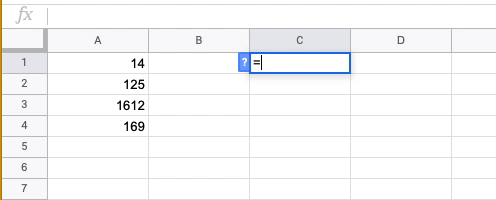
Еще функции можно не вводить вручную, а выбирать на панели инструментов: меню выбора функций открывается при нажатии на иконку Σ. Но мы рекомендуем ручной ввод — в дальнейшем вы оцените, насколько это быстрее, чем каждый раз кликать по выпадающим меню и выбирать нужную функцию:

Запомнить
- Формула всегда начинается с символа = — так таблица понимает, что сейчас надо будет считать.
- Для выбора диапазона используем двоеточие, для перечисления отдельных ячеек — точки с запятой.
Как копировать формулы, чтобы не заполнять все руками
Теперь перейдем к материалам для ремонта. Указали стоимость материалов и их количество — нужно получить итоговую сумму для каждой строки:

Нам нужно умножить цену на количество, чтобы результат для каждой позиции появился в столбце D, — используем знак умножения, *.
Для строки 2 («Краска») результат будет выглядеть так: =B2*C2.

Аналогичным образом можно было бы заполнить и остальные строчки, но что если у вас несколько десятков таких строк? Проще автоматически скопировать формулу. Для этого есть несколько вариантов.
Вариант 1. Выделяем ячейку, в которую уже введена формула, и жмем «Скопировать». В нашем случае нужна ячейка D2. Копирование для Windows — Ctrl + C (на macOS — Command + С). Выделяем все ячейки, в которые нужно вставить такую же формулу, и жмем «Вставить» — Ctrl + V (Command + V):

Вариант 2. Протягиваем формулу мышкой. В правом нижнем углу ячейки с формулой есть синий маркер (квадратик или кружок) — если зажать его и протянуть вниз на нужное количество ячеек, формула скопируется:

Если копировать формулу, номера ячеек в ней автоматически изменяются: при копировании по вертикали смещаются номера строк, при копировании по горизонтали — номера столбцов. Например, если формулу =B2*C2 сдвинуть на одну строчку вниз, в новой ячейке будет формула =B3*C3 — номер строки обновился автоматически. Соответственно, если ту же формулу сдвинуть не вниз, а вправо, сместится не номер строки, а номер столбца: =B2*C2 превратится в =C2*D2.
В результате нашего копирования везде будут формулы с нужными нам адресами ячеек:

Запомнить
- Чтобы скопировать формулу, можно использовать клавиши Ctrl + C и Ctrl + V (Command + C и Command + V) или просто «протянуть» формулу мышкой в нужном направлении.
- Адреса ячеек при копировании формулы автоматически смещаются по горизонтали и вертикали: если формулу =B2*C2 протянуть на строку вниз, получится =B3*C3. А если протянуть на столбец вправо — =C2*D2.
Как умножить несколько ячеек на значение из какой-то одной
Рассмотрим другой сценарий с той же сметой: у нас есть цена рулона обоев, одинаковая для всех, и есть количество рулонов на разные комнаты. Нам нужно посчитать, какая сумма уйдет на каждую из комнат:

В первой строчке вводим формулу вручную — =B1*B6:

А дальше мы столкнемся с проблемой: как мы говорили выше, при копировании формулы адреса ячеек автоматически смещаются. Если просто скопировать формулу =B1*B6 на одну строку вниз, формула превратится в =B2*B7 — строки сдвигаются на одну:

Но стоимость рулона у нас всегда указана в одной и той же ячейке — B1, а не B2. Поэтому наша задача — сделать так, чтобы при копировании формулы адрес ячейки B1 не менялся.
Есть специальный символ $ — его ставят либо перед номером столбца, либо перед номером строки, либо и там и там. Если его поставить перед номером столбца, он фиксирует столбец ячейки, чтобы при смещении формулы тот не менялся. Аналогично символ работает, если его поставить перед номером строки: фиксируется строка ячейки.
Это универсальный символ, его можно применять для абсолютной адресации ячеек в «Гугл-таблицах», Microsoft Excel, LibreOffice Calc, Numbers. Если скопировать такую формулу в другие ячейки, адрес останется неизменным. Разберем на примере.
=B6*B1 — если эту формулу протянуть на строку вниз, она превратится в =B7*B2. Это нам не подходит, потому что мы хотим сохранить стоимость рулона из ячейки B1. И чтобы B1 не превращалось при смещении в B2, мы фиксируем номер строки 1 — то есть ставим перед ним символ $.
=B6*B$1 — если эту формулу протянуть на строку вниз, она превратится в =B7*B$1. Номер строки 1 во втором множителе заблокирован символом $:

Теперь мы можем менять стоимость рулона обоев — цена для каждой комнаты будет меняться автоматически:

Запомнить
- Символ $ блокирует адрес ячейки: если протянуть формулу, где есть ссылка на ячейку B1, на строку вниз, адрес превратится в B2, а если протянуть вниз формулу с B$1, адрес не изменится.
- Так же работает по горизонтали: если протянуть формулу, где есть ссылка на B1, на ячейку вправо, адрес превратится в C1. Если протянуть вправо формулу с $B1, адрес не изменится.
- Адрес $B$1 не изменится при протягивании в любую сторону.
Как копировать не формулы, а конкретные числа
Горячими клавишами по умолчанию — Ctrl + C и Ctrl + V (Command + C и Command + V) — копируется формула, которую содержит ячейка.
Но бывают ситуации, когда нам важно скопировать не формулу, по которой считается значение в ячейке, а само число — то есть результат этого подсчета. Для этого копируем ячейку (или ячейки) как обычно, Ctrl + C, а вставляем комбинацией Ctrl + Shift + V— таблицы скопируют только значения, игнорируя формулы:

В столбце C мы посчитали стоимость по формулам, а в столбец E скопировали только результат — теперь это просто числа, которые не зависят от формул. Еще аналогичным образом можно копировать только формат ячеек, без содержимого. Об этом мы поговорим позже, в уроке про оформление.
Запомнить
- Ctrl + C копирует ячейку.
- Ctrl + V вставляет формулу из скопированной ячейки.
- Ctrl + Shift + V вставляет значение, а не формулу.
Как работать в таблицах быстрее
В этом уроке рассказали о некоторых горячих клавишах. Настоятельно рекомендуем использовать их: это очень ускоряет работу. Посмотреть список всех горячих клавиш в «Гугл-таблицах» можно по сочетанию Ctrl + /. Для разных операционных систем — Windows, macOS, Linux — комбинации быстрых клавиш будут различаться. Например, для Windows:

Горячие клавиши, которые помогают работать быстрее
| Windows | MacOS | Что делает |
|---|---|---|
| Ctrl + C | Command + C | Копирует содержимое ячейки или диапазона целиком: формулу, результат, форматирование |
| Ctrl + V | Command + V | Вставляет содержимое ячейки или диапазона целиком: формулу, результат, форматирование |
| Ctrl + Shift + V | Command + Option + Shift + V | Вставляет только результат вычисления скопированных ячеек — без формул |
| Ctrl + Alt + V | Command + Option + V | Вставляет только форматирование скопированных ячеек — без формул или результата |
| Ctrl + ; | Command + ; | Вставляет в ячейку сегодняшнюю дату |
| Ctrl + Shift + ; | Command + Option + Shift + ; | Вставляет в ячейку текущее время, до секунд |
| Ctrl + A | Command + Shift + Пробел | Выделяет лист целиком |
| Shift + Пробел | Shift + Пробел | Выделяет строку целиком |
| Ctrl + Пробел | Ctrl + Пробел | Выделяет столбец целиком. Может не сработать на Маках |
Горячие клавиши, которые помогают работать быстрее
| Копирует содержимое ячейки или диапазона целиком: формулу, результат, форматирование | |
| Windows | Ctrl + C |
| MacOS | Command + C |
| Вставляет содержимое ячейки или диапазона целиком: формулу, результат, форматирование | |
| Windows | Ctrl + V |
| MacOS | Command + V |
| Вставляет только результат вычисления скопированных ячеек — без формул | |
| Windows | Ctrl + Shift + V |
| MacOS | Command + Option + Shift + V |
| Вставляет только форматирование скопированных ячеек — без формул или результата | |
| Windows | Ctrl + Alt + V |
| MacOS | Command + Option + V |
| Вставляет в ячейку сегодняшнюю дату | |
| Windows | Ctrl + ; |
| MacOS | Command + ; |
| Вставляет в ячейку текущее время, до секунд | |
| Windows | Ctrl + Shift + ; |
| MacOS | Command + Option + Shift + ; |
Формулы и принципы, которые вы освоили
- Функция SUM() суммирует любое количество значений.
- Двоеточие внутри функций отвечает за диапазон, а точки с запятой служат для перечисления отдельных ячеек. D1:D5 — это все ячейки с D1 по D5, а D1;D5 — это только ячейки D1 и D5.
- Символ $ блокирует адрес ячейки — если поставить его перед номером столбца или строки, при копировании они не изменятся.
Делимся лайфхаками и главным из курсов Учебника. Чит-коды для реальной жизни — в нашем телеграм-канале: @t_uchebnik

